电脑管家开启网页广告过滤功能的方法步骤
- 时间:2020-07-09 16:00
- 来源:下载吧
- 编辑:longnian
电脑管家是一款优秀实用且功能强大的系统优化软件,该软件界面直观友好,不仅为用户提供了病毒查杀、垃圾清理、电脑加速等系统优化功能,还可以过滤网页广告、保护网速等。我们在浏览网页或者下载软件时,网页页面上经常会弹出一些垃圾广告,这样会非常的影响我们浏览网页的心情,所以我们可以开启这款软件网页广告过滤的功能,来过滤掉网页上弹出的广告。这款软件开启网页广告过滤功能的方法很简单,那么接下来小编就给大家详细介绍一下电脑管家开启网页广告过滤功能的具体操作方法,有需要的朋友可以看一看。
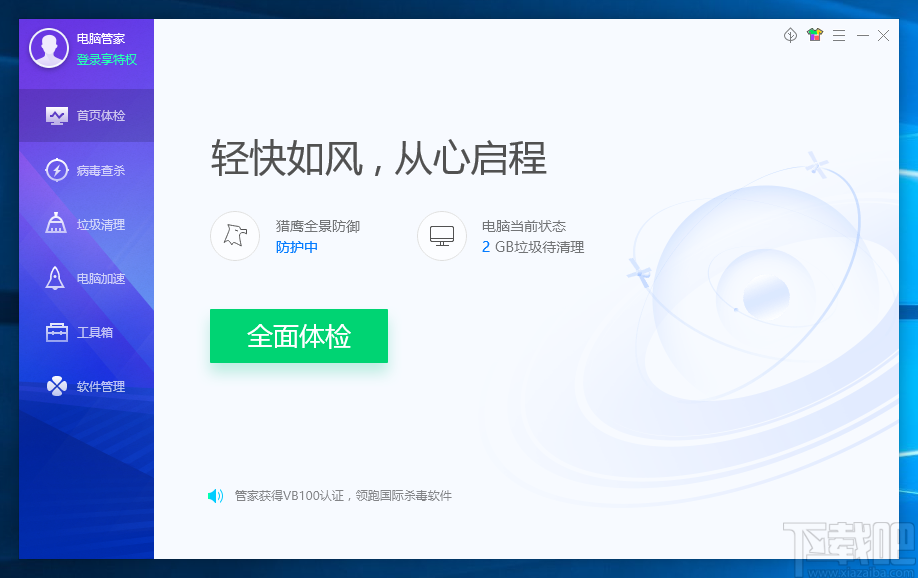
方法步骤
1.首先打开软件,在软件界面的左侧找到“工具箱”选项,我们点击该选项,界面右侧就会出现很多的操作选择。
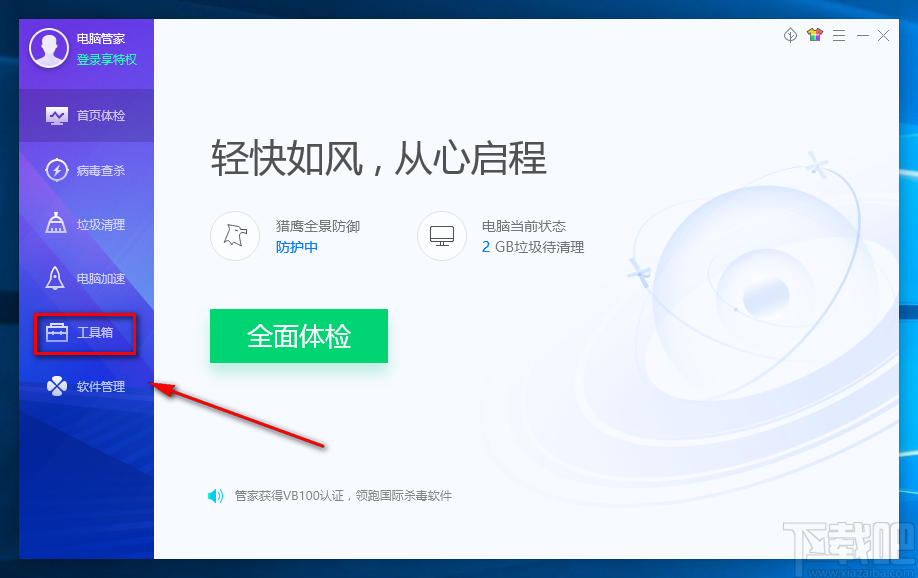
2.接着在界面右下方找到“网页广告过滤”选项,我们点击该选项,界面上会出现一个广告过滤的页面。
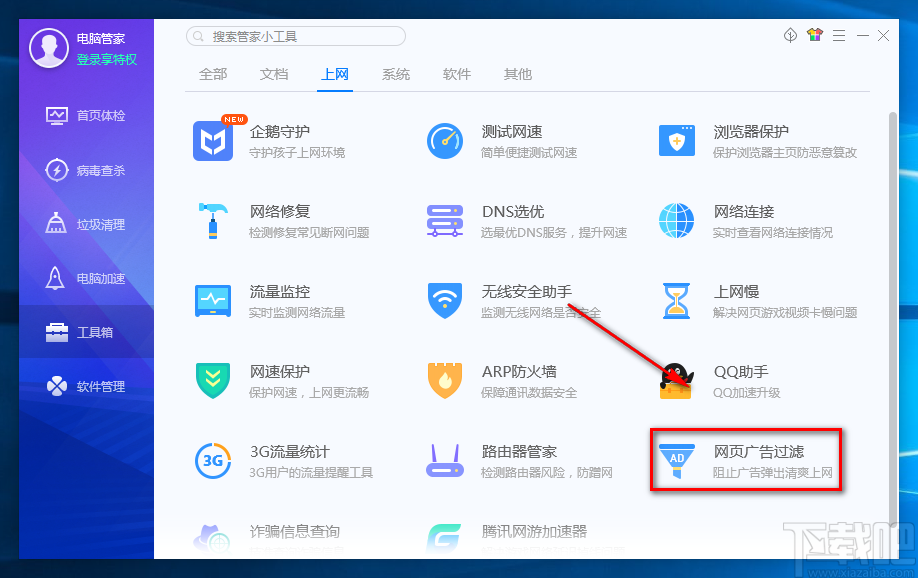
3.在广告过滤页面中,我们在页面左侧找到“过滤规则”并点击,页面右侧就会出现相应的操作选项。

4.然后在页面右侧找到“网页广告过滤规则”选项,我们点击该选项后面的“未开启”按钮,点击该按钮就可以成功开启网页广告过滤功能了。

5.网页广告过滤功能开启后,我们可以看到该选项后面的“未开启”已经变成了“已开启”,而且在页面左上方还能查看到“您已成功启用1个广告过滤规则”的提示字样。
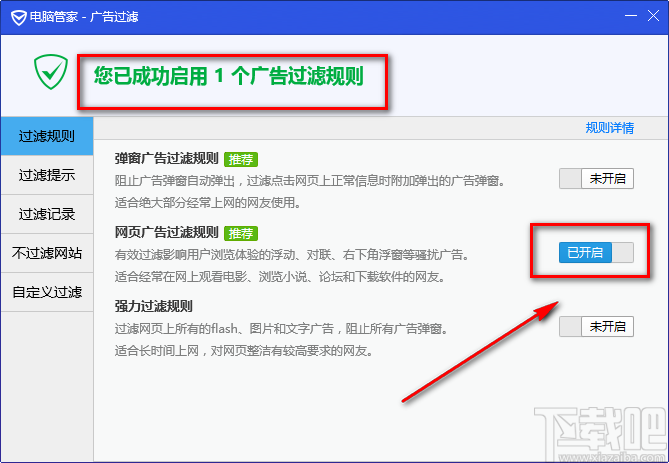
以上就是小编给大家整理的电脑管家开启网页广告过滤功能的具体操作方法,方法简单易懂,有需要的朋友可以看一看,希望这篇教程对大家有所帮助。
最近更新
-
 淘宝怎么用微信支付
淘宝怎么用微信支付
淘宝微信支付怎么开通?9月5日淘宝公示与微信
- 2 手机上怎么查法定退休时间 09-13
- 3 怎么查自己的法定退休年龄 09-13
- 4 小红书宠物小伙伴怎么挖宝 09-04
- 5 小红书AI宠物怎么养 09-04
- 6 网易云音乐补偿7天会员怎么领 08-21
人气排行
-
 百度云盘下载速度慢破解教程 非会员限速破解
百度云盘下载速度慢破解教程 非会员限速破解
百度云盘曾几何时凭着超大容量、不限速和离线下载三大宝剑,一举
-
 Gmail打不开登录不了邮箱解决方法
Gmail打不开登录不了邮箱解决方法
Gmail邮箱打不开已成为事实,很多网友都在搜索gmail邮箱登录不了
-
 Google地图怎么查询地图坐标,谷歌地图怎么输入坐标查询
Google地图怎么查询地图坐标,谷歌地图怎么输入坐标查询
我们平时大家站的每一个地方,都有他唯一的坐标,像我们平时说的
-
 如何快速破解压缩包(rar,zip,7z,tar)密码?
如何快速破解压缩包(rar,zip,7z,tar)密码?
我们日常使用电脑时,几乎每天都会接触到压缩包文件,有时会遇到
-
 百度云盘下载文件过大限制破解 百度网盘直接下载大文件教程
百度云盘下载文件过大限制破解 百度网盘直接下载大文件教程
百度云盘(百度网盘)是非常方便好用的在线网盘,但要下载超过1G
-
 腾讯QQ6.1体验版本安装
腾讯QQ6.1体验版本安装
腾讯QQ6.1体验版本安装,腾讯qq不断的更新换代,现在来到QQ6.1,
-
 战网卡在“战网开启中”解决方法
战网卡在“战网开启中”解决方法
很多朋友登录战网客户端出现“战网开启中”卡在这个窗口中的情况
-
 优酷会员/付费电影破解教程(一键破解可在线播放)
优酷会员/付费电影破解教程(一键破解可在线播放)
优酷是国内比较大的在线视频网站,不仅有有趣好玩的视频,还有很
-
 谷歌地球专业版(Google Earth Pro)免费许可证密匙
谷歌地球专业版(Google Earth Pro)免费许可证密匙
价值399美刀的谷歌地球专业版(GoogleEarthPro)终于免费了,之前还
-
 crx文件怎么打开安装
crx文件怎么打开安装
谷歌浏览器为了防范插件在用户不知情的情况下安装到浏览器中,从
